
Der Timer ist eine sehr praktische Funktion, die Sie mehr kompetent Ihr Gerät verwenden können, denn dann können Sie die Zeit am Computer verbracht steuern. Es gibt mehrere Möglichkeiten, um die Zeit, durch die das System eingestellt wird, die Arbeit abzuschließen. Sie können dies nur System-Tools tun, und Sie können zusätzliche Software installieren. Betrachten Sie beide Optionen.
Wie ein Timer in Fenstern setzen 8
Viele Anwender benötigen einen Timer, die Zeit zu überwachen, und nicht zulassen, dass der Computer Strom ausgeben, um den Computer zu verbringen. In diesem Fall ist es viel bequemer, zusätzliche Software-Produkte zu verwenden, da die Mittel des Systems werden Sie nicht eine solche Anzahl von Werkzeugen geben für mit der Zeit arbeiten.Methode 1: Airytec Schalter OFF
Eines der besten Programme dieses Plans ist die Airytec Schalter OFF. Mit ihm können Sie nicht nur einen Timer starten, aber auch so konfigurieren, das Gerät auszuschalten, nach dem Ende aller Downloads, Ausgabe vom Konto nach einem langen Mangel an Benutzern und vieles mehr.
Das Programm ist sehr einfach, weil es russische Lokalisierung hat. Nach dem Start der Airytec ausschalten, verwandelt es sich in ein Fach und Sie nicht von der Arbeit bei der Arbeit bei der Arbeit verhindern. Finden Sie das Programmsymbol und klicken Sie mit der Maus - das Kontextmenü, in dem Sie die gewünschte Funktion auswählen können.
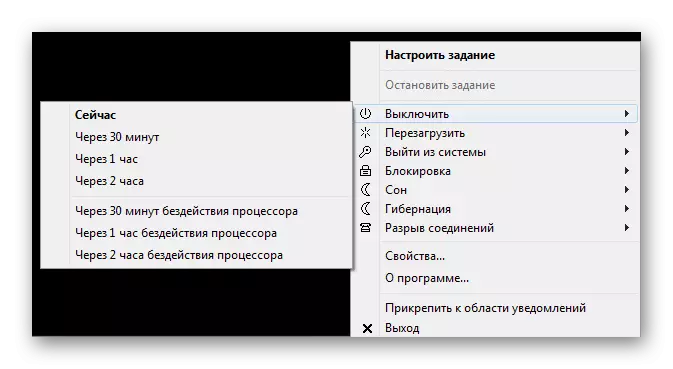
Methode 2: Wise Auto Shutdown
Wise Auto Shutdown ist auch ein russisch-sprachigen Programm, das Sie die Betriebszeit des Gerätes steuern helfen. Mit ihm können Sie die Zeit, durch die festgelegt der Computer ausgeschaltet ist, wird neu gestartet, gehen Sie in den Schlafmodus und vieles mehr. Sie können auch selbst einen Tagesplan machen, für die das System funktioniert.
Arbeiten mit Wise Auto Shutdown ist ganz einfach. Wenn Sie das Programm starten, im Menü auf der linken Seite, müssen Sie auswählen, welche Aktion das System durchführen müssen, und auf der rechten Seite - die Ausführungszeit der ausgewählten Aktion angeben. Sie können auf dem Display von Erinnerungen 5 Minuten drehen auch, bevor der Computer ausgeschaltet ist.

Download von Wise Auto Shutdown kostenlos von der offiziellen Website
Methode 3: Verwenden Systemtools
Auch die Timer installieren, kann ohne zusätzliche Software, und unter Verwendung von Systemanwendungen: Dialogfeld „Ausführen“ oder „Command Line“.
- Mit Hilfe der Win + R Tastenkombination, rufen Sie den "Run" Service. Dann geben Sie es so ein Team:
Shutdown sich -t 3600
wo die Zahl 3600 die Zeit in Sekunden zeigt, durch die der Computer (3600 Sekunden = 1 Stunde) auszuschalten. Und dann klicken Sie auf „OK“. Nach der Ausführung des Befehls wird eine Meldung angezeigt, in dem sagt es, wie lange das Gerät ausgeschaltet ist.

- Mit der „Befehlszeile“ alle Aktionen sind ähnlich. Rufen Sie die Konsole durch jede mögliche Weise zu Ihnen bekannt (beispielsweise verwenden, um die Suche), und dann alle den gleichen Befehl eingeben:
Shutdown sich -t 3600
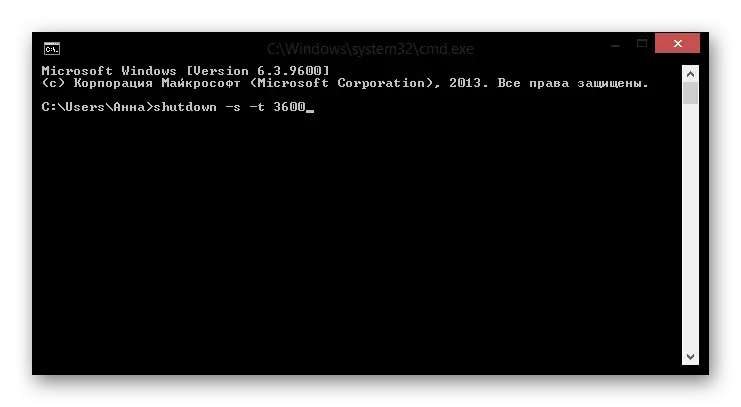
Wenn Sie den Timer deaktivieren müssen, geben Sie den Befehl an die Konsole oder Service-Befehl:
Shutdown -a.
Wir sahen 3 Möglichkeiten, mit dem Sie einen Timer auf einem Computer festlegen. Wie Sie sehen können, ist die Verwendung von Windows-System-Tool in diesem Geschäft nicht die beste Idee. Mit zusätzlicher Software? Sie erheblich erleichtern Ihre Arbeit. Natürlich gibt es viele andere Programme für die mit der Zeit arbeiten, aber wir haben die beliebtesten und interessantesten ausgewählt.
